- 0904 558 448
- Khuyến mãi
- Gửi Ticket
- Giới thiệu
Việt Nam
English
Ngày đăng: 1 tháng 2 năm 2025
Trong số các phần mềm hỗ trợ kết nối FTP, WinSCP nổi bật nhờ tính miễn phí, giao diện thân thiện và nhiều tính năng tiện ích. Với WinSCP, bạn có thể tải lên, tải xuống, chỉnh sửa hoặc xóa tệp trực tiếp trên hosting chỉ bằng vài thao tác đơn giản. Bài viết dưới đây của CloudFly sẽ hướng dẫn bạn cách kết nối FTP tới hosting bằng phần mềm WinSCP. Hãy cùng khám phá để giúp việc quản lý website trở nên nhanh chóng và hiệu quả hơn.

FTP (File Transfer Protocol) là giao thức giúp bạn truyền tải tệp tin giữa máy tính và máy chủ hosting. Với FTP, việc quản lý tệp tin trên website trở nên đơn giản hơn bao giờ hết. Bạn có thể dễ dàng tải lên tệp mới, chỉnh sửa nội dung, hoặc sao lưu dữ liệu chỉ trong vài bước. Đặc biệt, giao thức này cho phép bạn kết nối trực tiếp với máy chủ mà không cần đăng nhập vào cPanel. Điều này giúp bạn tiết kiệm thời gian và nâng cao hiệu quả quản lý website của mình.
FTP là một công cụ thiết yếu hỗ trợ quản trị viên trong việc quản lý và vận hành website. Với sự tiện lợi của FTP, bạn có thể:
WinSCP là một phần mềm miễn phí giúp bạn kết nối và quản lý tệp tin qua các giao thức. Chẳng hạn như FTP, SFTP (Secure File Transfer Protocol), và SCP (Secure Copy Protocol). Với giao diện trực quan và thân thiện, WinSCP rất phù hợp cho những ai mới bắt đầu làm quen với việc quản lý tệp tin trên hosting. Phần mềm này không chỉ hỗ trợ tải lên và tải xuống tệp tin, mà còn cho phép chỉnh sửa trực tiếp và đồng bộ hóa thư mục. Bên cạnh đó, WinSCP hoạt động hiệu quả ngay cả trên các máy chủ yêu cầu mức độ bảo mật cao, giúp bạn dễ dàng quản lý website một cách tiện lợi và an toàn.
Bước 1: Đầu tiên, bạn truy cập trang chính thức của WinSCP tại https://winscp.net/eng/download.php và tải phiên bản mới nhất.
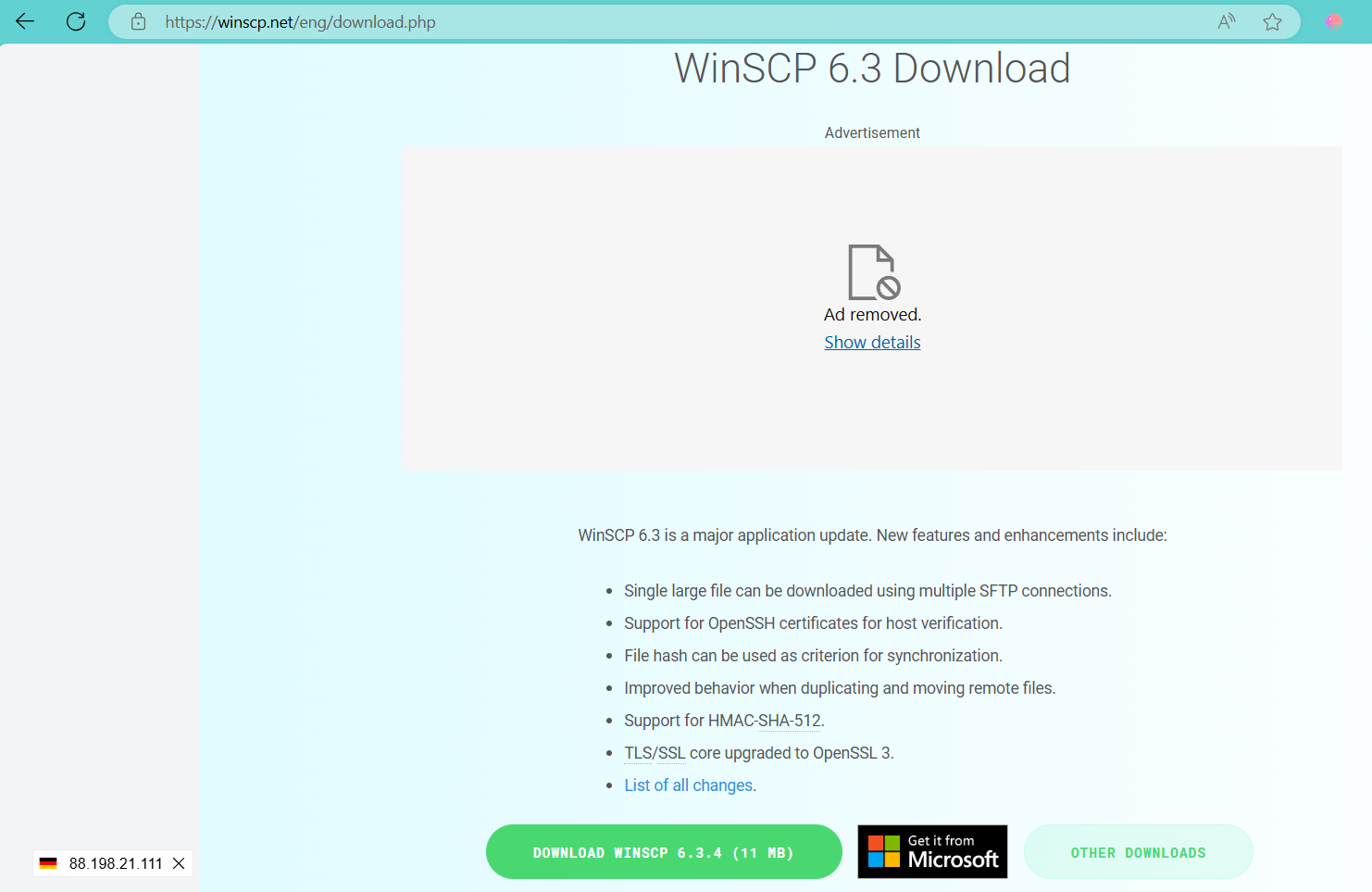
Bước 2: Bạn chạy tệp cài đặt và làm theo hướng dẫn trên màn hình để hoàn tất quá trình cài đặt.
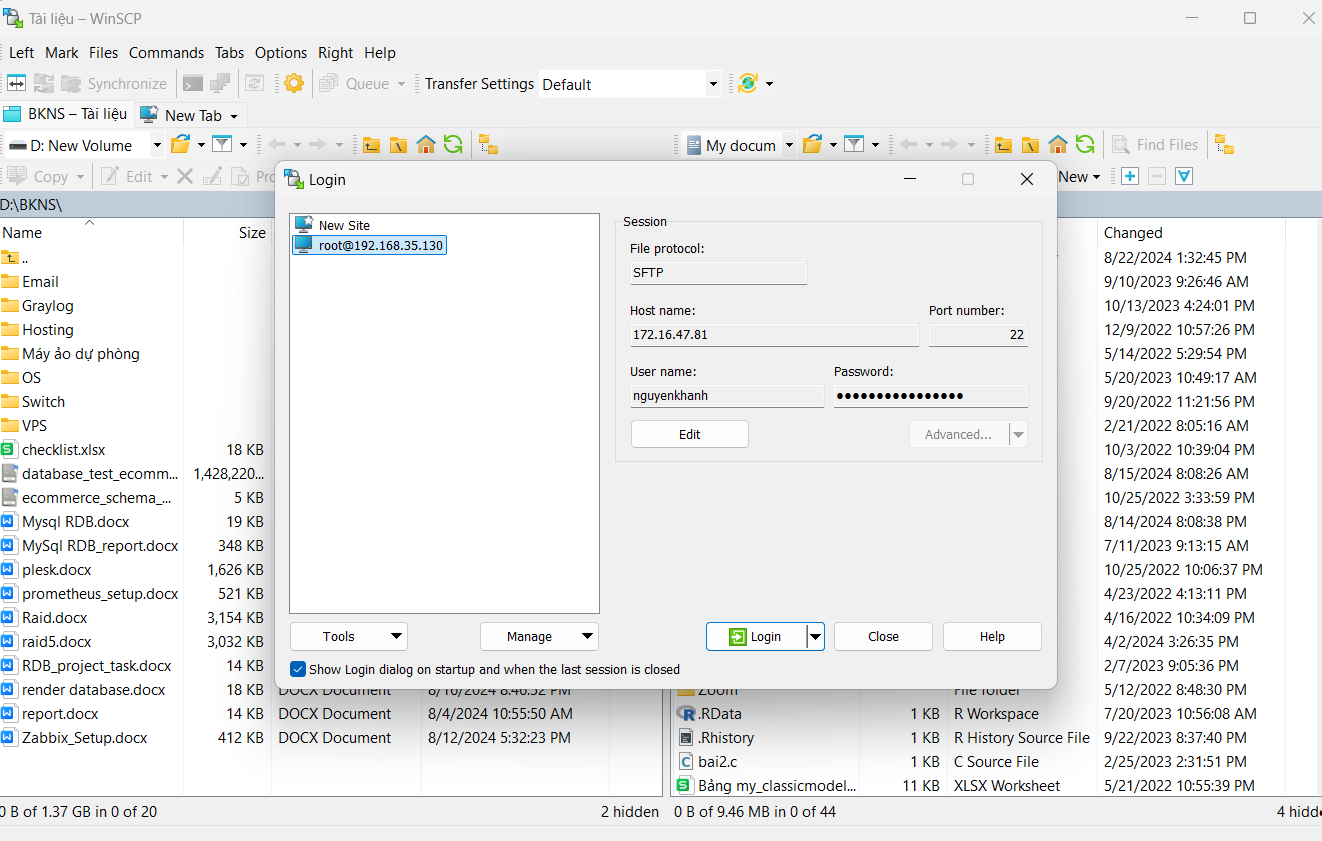
Bước 3: Tiếp theo, bạn truy cập vào cPanel.
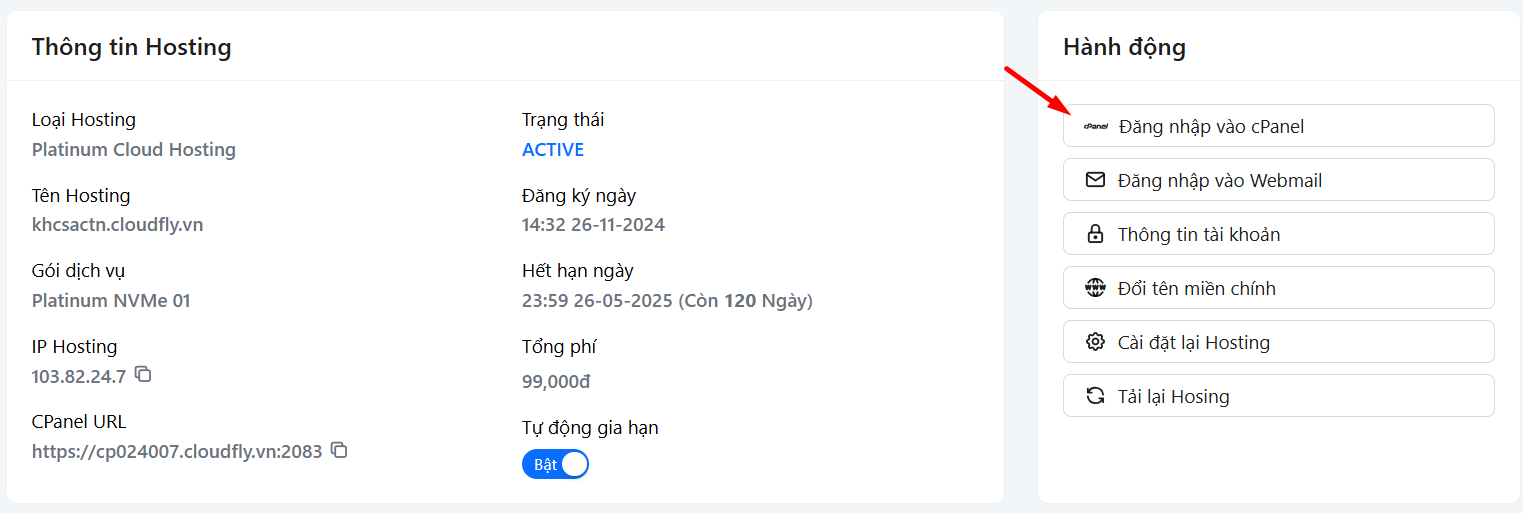
Bước 4: Trong giao diện cPanel, bạn tìm mục Files và chọn FTP Accounts.
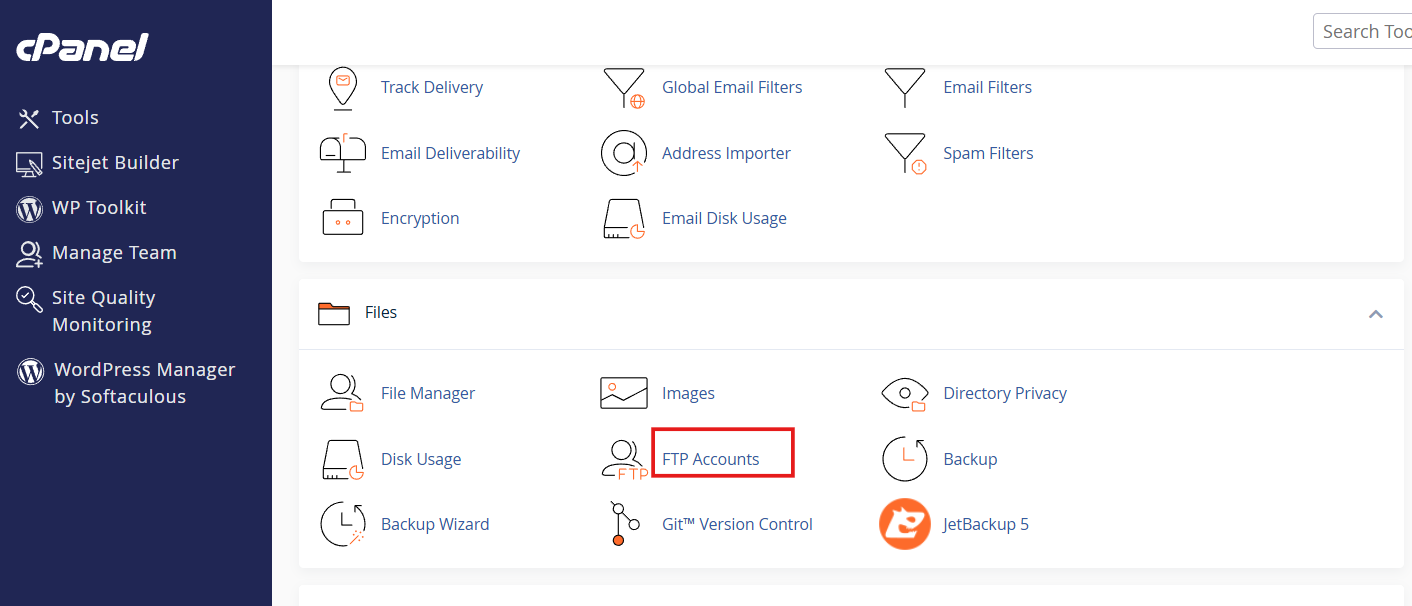
Bạn sẽ thấy danh sách các tài khoản FTP hiện có hoặc có thể tạo tài khoản FTP mới nếu cần.
Bước 5: Sau đó, bạn ghi chú thông tin tài khoản FTP, bao gồm:
Bước 6: Bạn khởi động WinSCP và chọn Edit để chỉnh sửa thông tin kết nối.
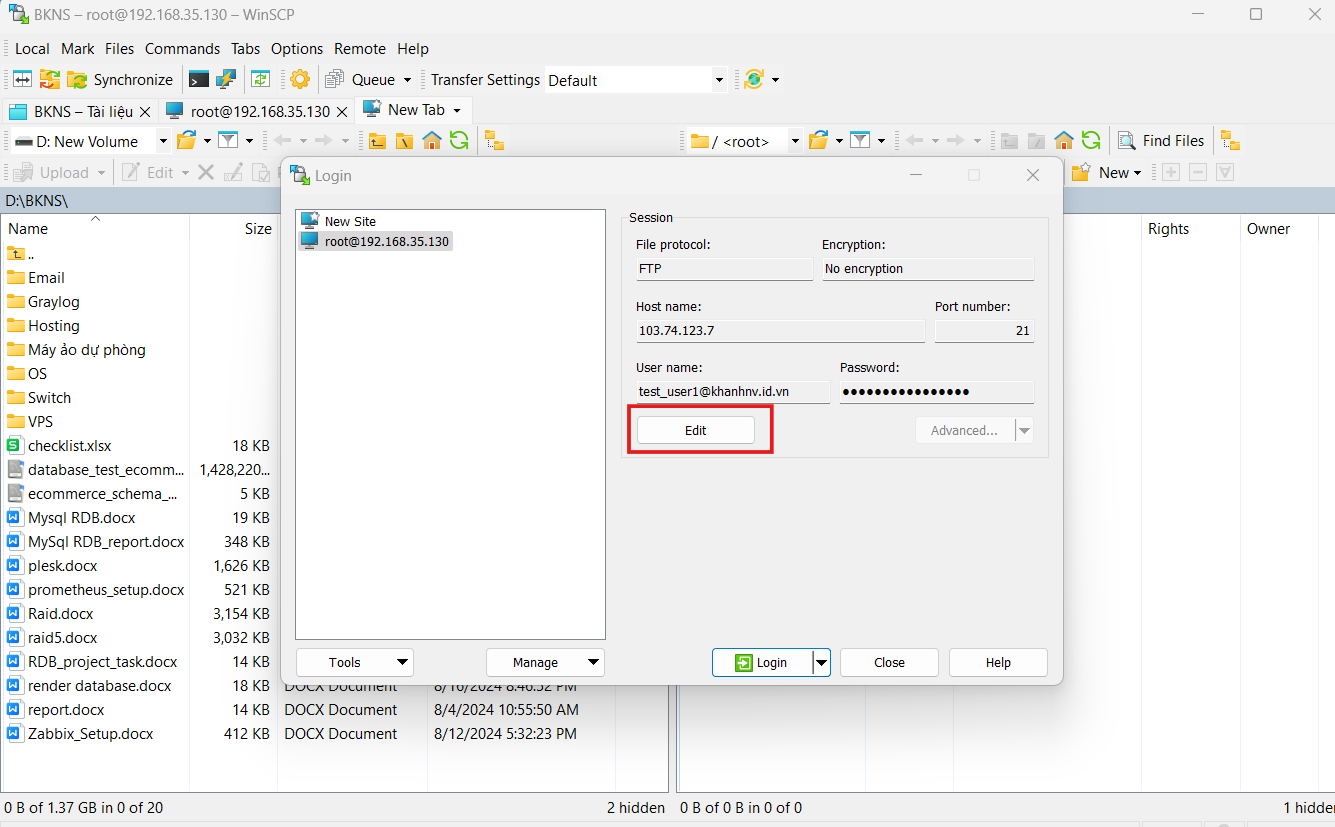
Bước 7: Bạn nhập các thông tin cần thiết:
Bước 8: Bạn nhấn Save để lưu kết nối và đặt tên cho phiên làm việc.
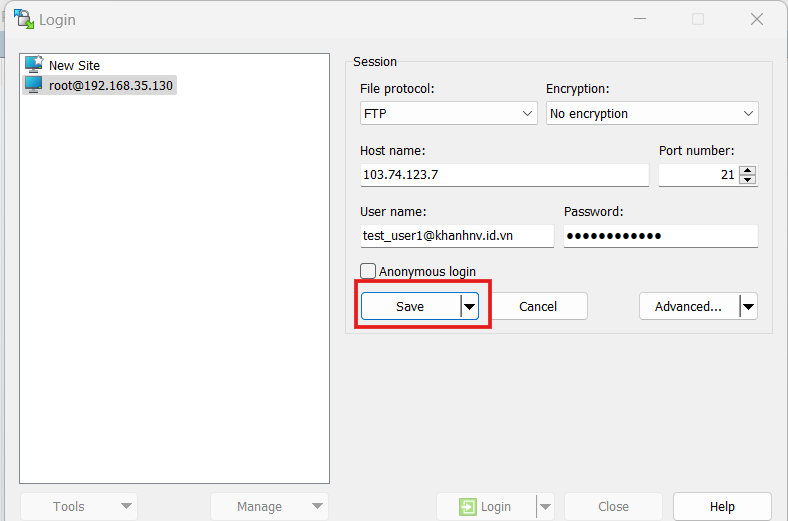
Bước 9: Tiếp theo, bạn nhấn Login để kết nối tới hosting.
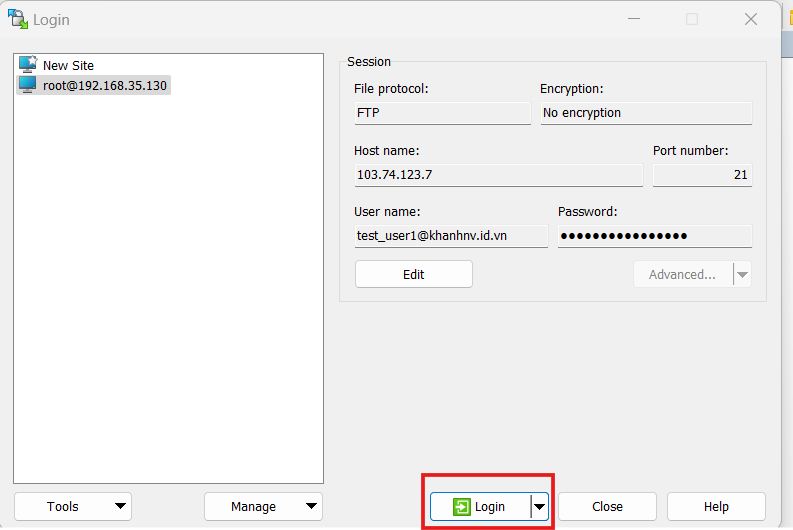
Bước 10: Nếu thành công, bạn sẽ thấy giao diện quản lý tệp của hosting.
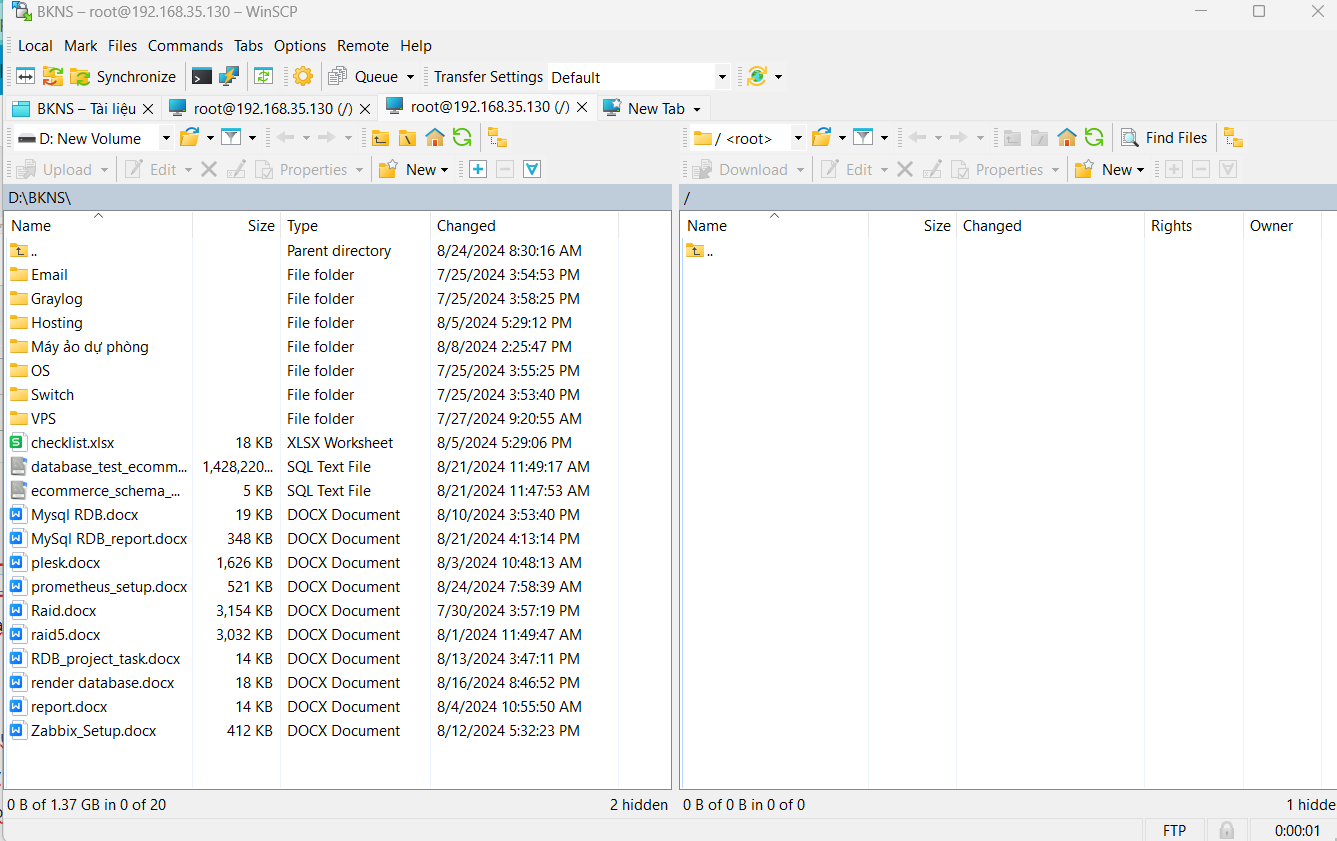
Bước 11: Bạn có thể quản lý tệp trên hosting với WinSCP:
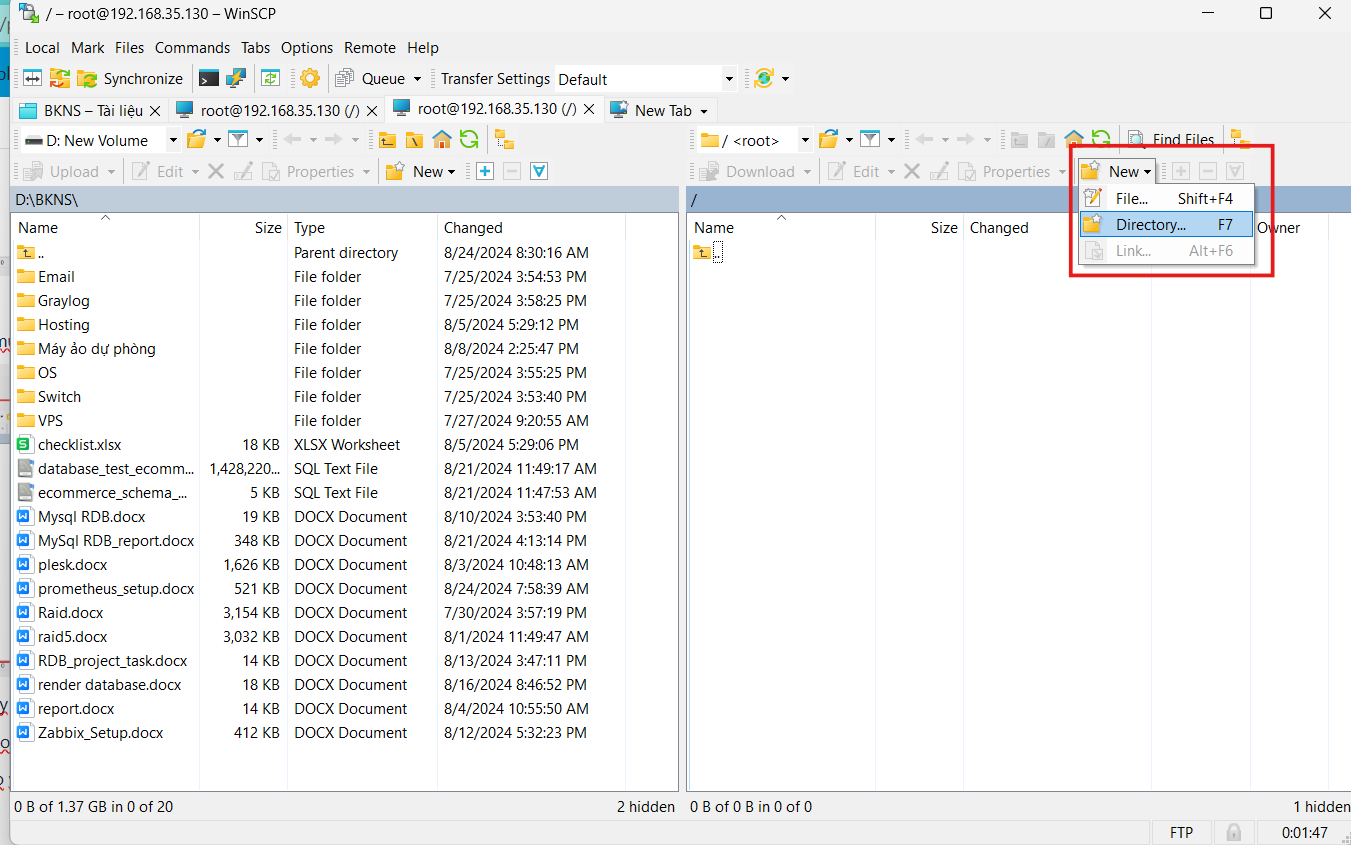
Bước 12: Khi hoàn tất công việc, bạn nhấn Disconnect hoặc đóng ứng dụng WinSCP để ngắt kết nối với hosting.
>>> Xem thêm:
Hy vọng bài viết trên trên đã giúp bạn hiểu rõ hơn về hướng dẫn cách kết nối FTP tới hosting bằng phần mềm WinSCP. Nếu còn thắc mắc hay muốn đăng ký Cloud Hosting tại CloudFly, hãy liên hệ ngay với chúng tôi qua thông tin bên dưới để được tư vấn và hỗ trợ chi tiết. Đội ngũ kỹ thuật có chuyên môn cao luôn sẵn sàng 24/7 để giải quyết mọi vấn đề của bạn.
THÔNG TIN LIÊN HỆ: